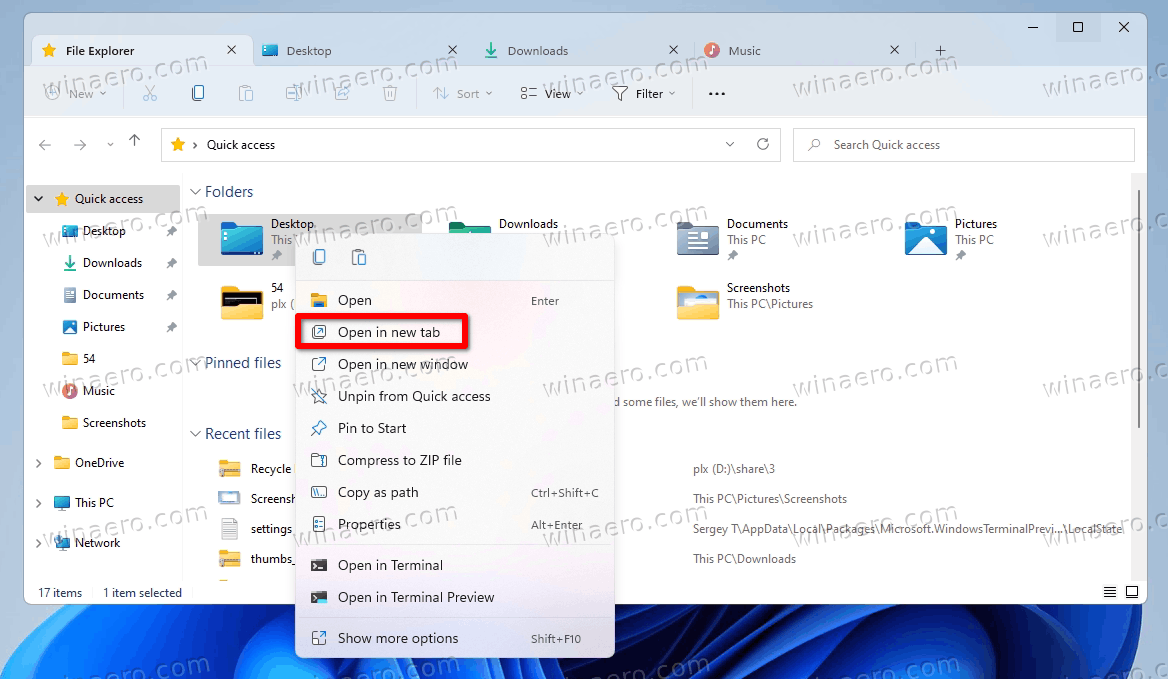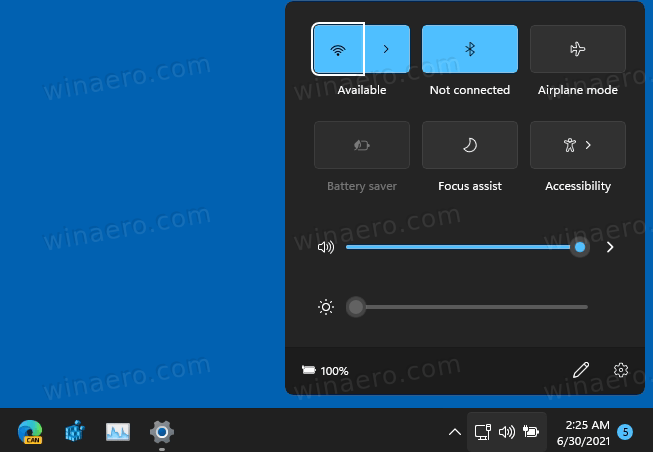Как включить скрытые функции в Windows 11 22H2, запланированной на октябрь
С недавним официальным выпуском Windows 11 2022 Update версии 22H2 Microsoft также объявила, что некоторые функции не будут доступны до октября. К ним относятся предлагаемые действия, переполнение панели задач, новое окно «Открыть с помощью» и вкладки в проводнике. Но если вы хотите некоторые или все из них прямо сейчас, вам не нужно ждать до октября.
Очевидно, что эти функции уже давно знакомы инсайдерам. Если в каком-то случае вы не знакомы с ними, вот краткое напоминание о том, что представляет собой каждый из них.
- Предлагаемые действия – позволяет быстро совершить звонок или событие календаря при выборе номера телефона или адреса электронной почты в тексте. Это работает, когда выделенная текстовая часть не является ссылкой, например, это обычный текст на веб-странице.

- Переполнение панели задач — когда на панели задач больше нет места для новых значков приложений, на ней будет отображаться новая кнопка с тремя точками. Приложения, которые не помещаются на панели задач, будут отображаться за этой кнопкой в новом всплывающем меню.

- Новое диалоговое окно «Открыть с помощью» имеет улучшенную компоновку с четким и удобным дизайном. Он также поддерживает как темные, так и светлые темы и имеет черты стиля Windows 11 Fluent Design.

- Вкладки в проводнике позволяют просматривать несколько папок в одном окне. Это похоже на то, как у вас есть вкладки в браузере. Вы можете переключаться между вкладками с помощью мыши и горячих клавиш.

Microsoft говорит, что пользователи получат эти функции позже этой осенью, когда обновление «Момент 1» станет общедоступным. Но, как и во многих недавних выпусках, компания поставляет код для всего упомянутого выше уже в доступной в настоящее время версии 22H2, выпущенной на прошлой неделе.
Таким образом, вы можете включить их с помощью ViveTool, бесплатного приложения с открытым исходным кодом, которое позволяет управлять скрытыми функциями. Вот как вы можете это сделать.
Включить скрытые функции в Windows 11 2022 Update версии 22H2
- Скачать ViveTool с сайта GitHub.
- Распакуйте его ZIP-архив в папку c:\vivetool папка.
- Щелкните правой кнопкой мыши Окна кнопку с логотипом на панели задач и выберите Терминал (Администратор) из меню.
- В командной строке выполните следующие команды.
- Переполнение панели задач: c:\vivetool\vivetool.exe /enable/id:35620393
- Предлагаемые действия: c:\vivetool\vivetool.exe /enable /id:34592303
- Диалоговое окно «Открыть с помощью»: c:\vivetool\vivetool.exe /enable/id:36302090
- Проводник с вкладками:
- c:\vivetool\vivetool.exe /enable/id:36354489
- c:\vivetool\vivetool.exe /enable/id:37634385
- c:\vivetool\vivetool.exe /enable/id:39145991
- Перезагрузите Windows 11.
Сделанный! С этого момента у вас включены все скрытые функции.
Чтобы отключить любую из включенных функций с помощью ViveTool, замените «/enable» на «/disable» в соответствующей команде. Например, команда c:\vivetool\vivetool.exe /disable /id:35620393 отключит функцию переполнения панели задач.
Если вам понравилась эта статья, пожалуйста, поделитесь ею с помощью кнопок ниже. Это не потребует от вас многого, но поможет нам расти. Спасибо за вашу поддержку!